Як перевести iPhone в режим відновлення
Різне / / February 10, 2022
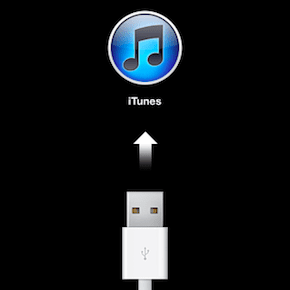
Гаджети можуть бути ненадійними. Так, навіть ті, які виготовляє Apple. Хоча прагнення Apple до досконалості дає надійні пристрої, такі як iPhone, в кінці кінців це все ще машина і може вийти з ладу з невідомих вам причин.
Можливо, він зависає, він постійно перезапускається, або ви намагалися зробити його джейлбрейк (або вже зробили), і вам потрібно відновити його до початкового стану. Яка б не була причина, переведення вашого iPhone в режим відновлення дозволить відновити пристрій, у той же час позбувшись будь-яких проблем, які можуть вплинути на нього.
Але перш ніж продовжити, давайте прояснимо різницю між Режим DFU і Режим відновлення, оскільки навіть досвідчені користувачі іноді плутають обидва терміни:
- Коли ви вставляєте свій iPhone або інший пристрій iOS Режим відновлення, він завантажить iBoot, завантажувач, який дозволяє відновити пристрій iOS з поточної або останньої версії мікропрограми.
- Режим DFU з іншого боку використовується для обходу стандартних процедур відновлення і дозволяє виконувати інші, більше розширені операції, такі як завантаження користувацького мікропрограмного забезпечення на вашому пристрої iOS і навіть повернення його з поточної iOS версія.
Тепер, коли різниця зрозуміла, ось інструкції, як перевести ваш iPhone в режим відновлення.
Примітка: Процес, описаний нижче, працює для будь-якого пристрою iOS під керуванням iOS 5 або новішої версії. Для цього процесу ми будемо використовувати iPhone. І якщо кнопка «Додому» або «Живлення» на вашому пристрої не працює, ви можете перевірити нашу публікацію як використовувати Recboot, щоб примусово перевести iPhone у режим відновлення.
Як перевести iPhone в режим відновлення
Крок 1: Підключіть USB-кабель вашого iPhone до USB-порту комп’ютера. Не підключайте це ще на вашому iPhone.
Крок 2: Переконайтеся, що ваш iPhone повністю заряджений. Потім вимкніть свій iPhone, натиснувши й утримуючи кнопку Кнопка сну/пробудження (знаходиться у верхньому правому куті вашого пристрою) протягом кількох секунд, поки не з’явиться червоний повзунок для вимкнення вашого iPhone. Посуньте його та зачекайте, поки ваш iPhone повністю вимкнено.

Порада: Якщо з якоїсь причини ви не можете вимкнути свій iPhone таким чином, натисніть і утримуйте кнопки «Сон/Пробудження» і «Додому» одночасно. Ваш iPhone нарешті вимкнеться. Після цього відпустіть усі кнопки.
Крок 3: Коли iPhone вимкнено, натисніть і утримуйте кнопку Додому кнопку. При цьому підключіть USB-кабель до вашого iPhone. Пристрій повинен увімкнутися.
Крок 4: Утримуйте кнопку «Додому», доки не з’явиться екран, зображений нижче. Після цього ви можете відпустити кнопку «Додому».
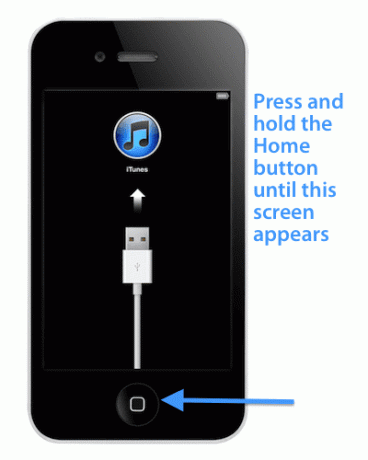
Якщо iTunes відкрито або ви відкрили його для використання, на екрані iTunes відобразиться таке повідомлення.
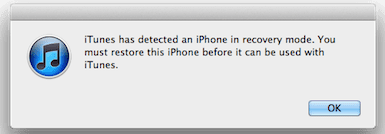
Ваш Тепер iPhone готовий підлягає відновленню. Якщо у вас виникнуть якісь проблеми, не соромтеся повідомити нам про це в коментарях.
Востаннє оновлено 03 лютого 2022 року
Наведена вище стаття може містити партнерські посилання, які допомагають підтримувати Guiding Tech. Однак це не впливає на нашу редакційну чесність. Зміст залишається неупередженим та автентичним.



